모임 조기 종료 또는 늦게 시작
Microsoft 365 Outlook을 사용하는 경우 이제 몇 분 일찍 모임을 종료하거나 늦게 시작할 Outlook 있습니다. 이렇게 하면 모임 간 이동 시간에 빌드하는 데 도움이 될 수 있습니다. 1시간 미만의 모임과 1시간 이상의 모임에 대해 다른 기간을 선택할 수 있습니다.
중요: 새 항목과 클래식 Windows용 Outlook 간에 단계가 다를 수 있습니다. 사용 중인 Outlook 버전을 확인하려면 리본에서 파일을 찾습니다. 파일 옵션이 없는 경우, 새 Outlook 탭 아래에서 단계를 따릅니다. 파일이 표시되면 클래식 Outlook 탭을 선택합니다.
다음 지침을 사용하여 이벤트를 일찍 종료하거나 늦게 시작하도록 설정할 수 있습니다.
-
일정 > 이벤트 및 초대에

-
모든 이벤트에 대한 기간 단축 확인란을 선택합니다.
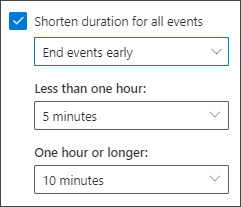
-
드롭다운을 사용하여 1시간 1시간 이상 이벤트에 대한 시간(분)을 선택한 다음, 저장을 선택합니다.
-
일정 > 일정 옵션을 > 파일 > 옵션 선택
-
약속 및 모임 단축 확인란을 선택하고 원하는 항목에 따라 일찍 종료 또는 늦게 시작을 선택합니다.
-
드롭다운을 사용하여 1시간 1시간 이상 모임의 시간(분)을 선택한 다음 확인을 클릭합니다.











